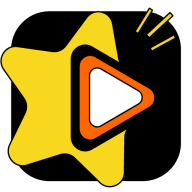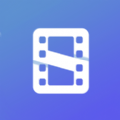您当前位置:首页 - 软件教程 - 正文
时光小屋照片导出具体步骤
2024-11-10 09:14:31网友
时光小屋是一款深受用户喜爱的照片管理应用,它以其独特的界面设计和便捷的功能帮助用户整理和保存珍贵的记忆。然而,有时候我们需要将这些照片从时光小屋中导出到其他设备或平台上使用,比如电脑、硬盘或者社交媒体。本文将详细介绍如何从时光小屋中导出照片的具体操作方法。
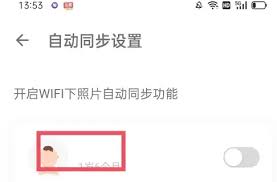
准备工作
在开始导出照片之前,请确保您的手机已连接到互联网,并且时光小屋应用已更新至最新版本。同时,为了保证照片导出过程中的安全性和完整性,请尽量避免在操作过程中断开网络连接或关闭应用。
第一步:选择要导出的照片
1. 打开时光小屋应用。
2. 在主界面上找到并点击“我的相册”选项。
3. 浏览您想要导出的照片或视频,通过点击选择单个文件,或者长按选择多个文件。
第二步:启动导出流程
1. 选择完需要导出的照片后,点击屏幕下方的“更多”按钮(通常是一个三点图标)。
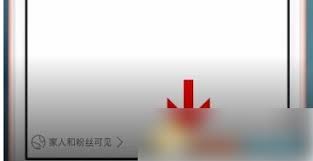
2. 在弹出菜单中选择“导出”选项。
3. 这时会有一个提示询问您是想要导出到手机存储还是直接分享给其他应用或服务。
第三步:选择导出位置
- 如果选择导出到手机存储,系统会自动为您创建一个名为“时光小屋”的文件夹,您可以在这里找到所有导出的照片。
- 如果选择分享,则可以进一步选择分享的目标应用或服务,如微信、qq、邮件等。
第四步:完成导出
根据所选的操作,系统将会自动处理导出请求。对于直接分享的情况,可能需要您输入接收者的联系方式或选择分享的内容;而对于导出到手机存储的情况,则只需等待片刻直至完成即可。
小贴士
- 导出大量照片时,建议使用wi-fi连接以节省流量。
- 确保手机有足够的存储空间来容纳导出的照片。
- 如果您计划将照片上传到云端服务,请注意检查您的存储配额。
通过以上步骤,您就可以轻松地将时光小屋中的照片导出到所需的任何位置了。希望这篇指南对您有所帮助!
点赞673
精选应用 MORE +